Tiedämme sen Google Play on paikka, josta lataat eniten, ellei kaikkia, sovelluksiasi, mutta niiden tarjoama on paljon muuta. Siellä on miljoonia kirjoja ja elokuvia, joihin voit paeta, ja musiikkia jokaiseen makuun ja aikaan. Jotkut meistä saattavat silti tuntua oudolta ostaa elokuvia puhelimellasi tai ostaa albumin, joka ei ole hihassa, täällä on paljon rakastettavaa ja nautittavaa, ja autamme sinua hyödyntämään Google Playn viihdepuolta parhaalla mahdollisella tavalla.
Päivitetty joulukuussa 2017: Tämä viesti päivitettiin muotoilukorjauksilla ja pienillä päivityksillä.
- Kuinka etsiä elokuvia ja televisiota
- Kuinka selata elokuvia ja televisiota
- Kuinka ostaa elokuvia ja TV: tä
- Kuinka jakaa elokuvia ja TV-ohjelmia perheen kanssa
- Kuinka selata musiikkia
- Kuinka ostaa musiikkia
- Kuinka selvittää, onko Google Playn musiikki VIP-passissa
- Kuinka selata kirjoja
- Kuinka ostaa kirjoja
- Kuinka jakaa kirjoja perheen kanssa
Kuinka etsiä elokuvia ja televisiota
Jos tiedät jo etsimäsi ohjelman tai elokuvan, voit etsiä sitä nimen mukaan sen sijaan, että selaat Google Playn eri tyylilajeja.
Verizon tarjoaa Pixel 4a: n vain 10 dollaria kuukaudessa uusille rajoittamattomille linjoille
- Napauta Google Play -kuvake kotinäytölläsi.
-
Napauta valkoinen hakupalkki näytön yläosassa.
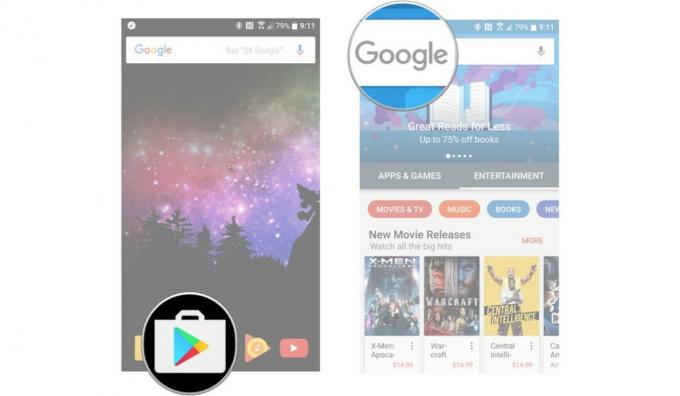
- Kirjoita etsimäsi elokuvan tai ohjelman nimi ja napauta Hae -kuvaketta näppäimistöllä (sen pitäisi olla Enter-näppäimen paikassa).
-
Hakutulokset näyttävät kaikki käytettävissä olevat, jotka liittyvät hakutermiisi. Napauta LISÄÄ selata vain elokuvia ja TV-ohjelmia.

Jos et näe etsimääsi elokuvaa, se ei ehkä ole vielä saatavilla Google Playssa. Jos et ole varma, mitä tarkalleen pidät, voit selata Google Playta muutamalla tavalla elokuvia ja TV-ohjelmia varten.
Kuinka selata elokuvia ja televisiota
Jos etsit suosittuja elokuvia, voit selata Google Playn suosituimpia listoja
- Napauta Google Play -kuvake aloitusnäytössä.
- Napauta Elokuvat ja TV, punainen kupla karusellissa Viihde-painikkeen alla.
-
Napauta Parhaiten myyvä näytön yläosassa olevassa karusellissa.
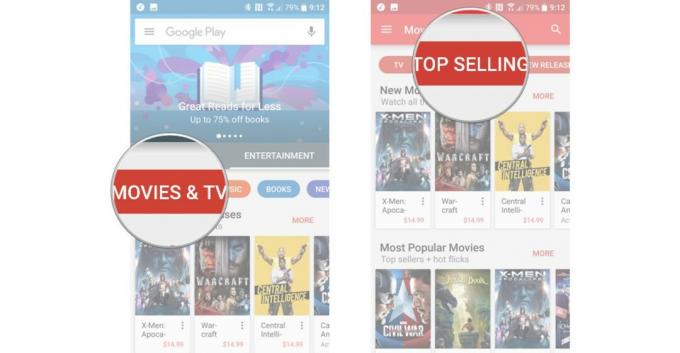
Voit nähdä myydyimmät elokuvat ja ohjelmat, kukin omassa välilehdessään. Voimme myös selata uusia julkaisuja eniten myydyn vieressä olevassa karusellissa, mutta jos etsit jotain tarkempaa, voimme selata elokuvia tyylilajin tai studion mukaan.
- Napauta Viihde, vihreässä palkissa Sovellukset ja pelit -kohdan vieressä.
-
Napauta Elokuvat ja TV.

-
Liu'uta karusellia pyyhkäisemällä vasemmalle ja napauta Genre tai Studioja valitse lajityyppi tai studio, jota haluat selata.
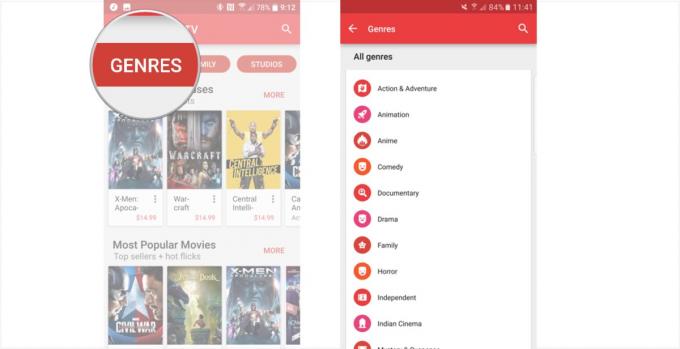
Joillakin tyylilajeilla on alilajeja ja tarjouksia, joita voit selata, mutta vaikka ne eivät olisikaan kaikki, tyylilajeilla on ainakin Myydyimmät ja Suosituimmat-luettelo, jota voit tutustua. Voit selata televisio-ohjelmia samalla tavalla, napauta vain TV-vaihtoehtoa karusellissa ja selaa tyylilajin tai verkon mukaan.
Kuinka ostaa elokuvia ja TV-ohjelmia
Kun olet löytänyt ostettavan elokuvan tai jakson, meillä on muutama maksutapa. Ennen kuin aloitamme näiden kanssa, jos olet osa Google Play -perhekirjasto ja haluat jakaa ostamasi median koko perheen kirjaston kanssa, sinun on ensin ostettava se perheen maksuvaihtoehdolla tai Google Play -saldolla.
- Napauta Ostaa -painiketta. Jos SD-versiota on saatavana, ruutuun lukee "Osta alkaen $ XX.XX". Jos ei, ruutuun lukee "Osta HD $ XX.XX".
- Jos SD-vaihtoehto on käytettävissä, valitse joko SD tai HD. (Huomaa, että korkealaatuisempi HD-sisältö voi viedä paljon tallennustilaa!)
-
Maksuikkuna tulee näkyviin. Jos haluat valita toisen maksutavan, napauta hintaa tai otsikkoa paljastaksesi Maksutavat -painiketta.

- Napauta ensisijainen maksutapa haluat käyttää.
- Napauta Ostaa.
-
Napauta Vahvistaa ostoksesi käyttämällä Google-tilisi salasanaa tai sormenjälkeä, jos se on käytettävissä.

Maksu käsitellään ja näkyviin tulee "Maksu onnistui" -ikkuna, jossa kysytään, haluatko katsella uutta ostoksiasi Google Play Elokuvat ja TV -sovelluksessa. Jos ostit kauden käynnissä olevasta TV-ohjelmasta, nykyiset jaksot lisätään kirjastoosi välittömästi ja uudet jaksot lisätään, kun ne ovat saatavilla.
Kuinka jakaa elokuvia ja TV-ohjelmia perheen kanssa
Jos olet ostanut kelvollisen elokuvan perheen maksuvaihtoehdolla ja haluat jakaa sen perhekirjastosi kanssa, Voit tehdä sen ostamisen jälkeen liu'uttamalla Perhekirjasto-vaihtajan suoraan elokuvan Toista-painikkeen alle listalle.
Jos haluat varmistaa, että ostamasi elokuva tai ohjelma on kelvollinen koko perheen kirjastoon, katso yhteenveto alla. Missä Rotten Tomatoes -kuvakkeet, tekstitys ja äänikieli ovat, on talon kuvake, jossa on sydän ja otsikko Tukikelpoinen perhekirjastoon.
Kuinka selata musiikkia
Musiikin osalta voimme selata tyylilajien ja suosion mukaan. Jos etsit uudempia kappaleita tai vanhempia kappaleita, jotka ovat jälleen trendikkäitä, suosituimmat listat ovat oikea paikka etsiä.
- Napauta Google Play -kuvake kotinäytölläsi.
-
Napauta Musiikki.

- Napauta Suosituimmat kappaleet, Suosituimmat albumittai Uusia julkaisuja nähdäksesi uusimman karttamusiikin Google Play Musiikissa.
-
Napauta Tyylilajit selata kaikkia käytettävissä olevia tyylilajeja. Jotkut pienemmät tyylilajit, kuten ääniraidat, näyttävät vain suosituimmat albumit, uudet julkaisut ja suosituimmat kappaleet, mutta suuremmat tyylilajit kuten Pop ja Rock esittävät alalajeja, korostettuja kokoelmia ja alennettuja albumeja tyylilajin huipun lisäksi kaavioita.

Ennakkotilaukset-osiossa voit oppia Google Play -musiikkiin tulevista julkaisuista pian ja ostaa ne etukäteen, jotta voit kuunnella niitä heti, kun ne ovat saatavilla.
Kuinka ostaa musiikkia
Kun olet löytänyt ostettavan albumin tai kappaleen, sen ostaminen on helppoa. Muista, että Google Play -musiikkiostot menevät Google Play -musiikkikirjastoosi ja sovellus salaa ne. Jos ostat kappaleen ja haluat kuunnella sitä toisessa soittimessa, sinun on ladattava se tietokoneelle Google Play Musiikin verkkosivustolta tai käyttämällä Google Play Musiikinhallintaa.
- Napauta albumin tai kappaleen hinta.
- Maksuikkuna tulee näkyviin. Jos haluat valita toisen maksutavan, napauta hintaa tai otsikkoa paljastaksesi Maksutavat vaihtoehto.
-
Valitse maksutapa, jota haluat käyttää.

- Napauta Ostaa.
-
Vahvista ostoksesi Google-tilisi salasanalla.

"Maksu onnistui" -ikkuna tulee näkyviin, kun maksusi on käsitelty ja ostoksesi lisätään Google Play -musiikkikirjastoosi. Sinut kutsutaan kuuntelemaan uutta ostoksiasi Google Play Musiikissa, joka avaa sovelluksen ja aloittaa uuden jonon äskettäin ostamastasi musiikista.
Kuinka selvittää, onko Google Playn musiikki VIP-passissa
Google Play Music All Access, Googlen musiikkitilauspalvelu, voi olla suuri arvo, varsinkin kun se sisältää YouTube Musicin ja YouTube Redin, joka poistaa mainokset YouTubessa. Jos olet All Access -tilaaja, sinun ei ehkä tarvitse ostaa tilauksesi jo sisältämää musiikkia. Onneksi All Accessin sisältämän musiikin selvittäminen on helppoa.
Jos albumi on saatavilla VIP-passissa, albumin Google Play -luettelossa on kuuntelupainike oranssin Osta-painikkeen vieressä. Myös kuuntelu- ja ostopainikkeiden alapuolella oleva kuvateksti lukee Tätä albumia voi suoratoistaa Google Play Musiikin tilauksella.
Kuinka selata kirjoja
Kun etsit uutta kirjaa pakenemaan, meillä on Kirjat-pääosassa "erikoisuudet" ja "esittelyssä olevat" osiot, ja sitten meillä on eri tyylilajit ja kärkikartat. Katso suosituimmat kirjat nähdäksesi viime aikoina suosittuja kirjoja.
- Napauta Google Play -kuvake kotinäytölläsi.
-
Napauta Kirjat.

- Napauta Parhaiten myyvä, Uusia julkaisuja tai Suosituimmat ilmaiset nähdäksesi tietyn Google Playn julkaisutiedot.
-
Napauta Tyylilajit jatkaaksesi haluamasi lajityypin mukaisen kirjan selaamista.
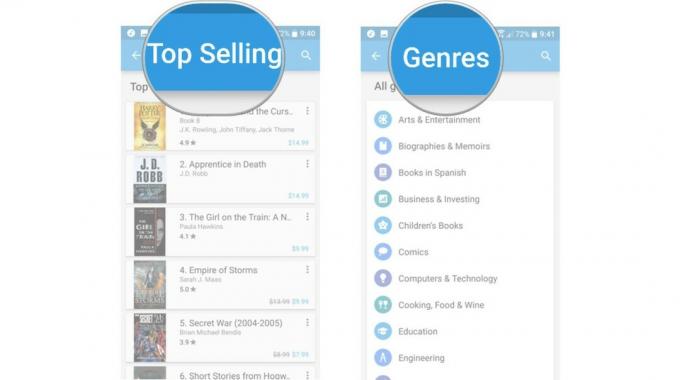
Voit myös selata suosituimpia ilmaisia kirjoja pyyhkäisemällä kokonaan alas kyseisessä huippukarusellissa. Jos haluat rajata asiat tyypin mukaan, voit napauttaa genrejä samassa karusellissa. Useimmissa tyylilajeissa on myös alilajeja, jotka auttavat kaventamaan asioita entistä enemmän, mutta näyttävät myös esillä olevia kokoelmia ja sarjoja kyseisen tyylilajin huippuluokkien lisäksi.
Kuinka ostaa kirjoja
Kun olet löytänyt ansaitsemasi kirjan, on aika ostaa ja lukea. Jälleen, jos olet osa a Google Play -perhekirjasto ja haluat jakaa ostamasi kirjan perheen kanssa, sinun on ostettava se perheen maksuvaihtoehdolla tai Google Play -saldolla.
- Napauta Osta $ XX.XX.
- Maksuikkuna tulee näkyviin. Jos haluat valita toisen maksutavan, napauta hintaa tai otsikkoa paljastaksesi Maksutavat -painiketta.
-
Valitse maksutapa, jota haluat käyttää.

- Napauta Ostaa.
-
Vahvista ostoksesi Google-tilisi salasanalla.

Kuinka jakaa kirjoja perheen kanssa
Jos olet ostanut kelvollisen kirjan perheen maksuvaihtoehdolla ja haluat jakaa sen perhekirjastosi kanssa, voit tehdä sen joten kun se on ostettu, liu'uta koko perheen kirjasto vaihtamaan suoraan kirjan luettelon Lue-painikkeen alle oikealle.
Jos haluat varmistaa, että ostamasi kirja on kelvollinen koko perheen kirjastoon, katso yhteenveto alla. Bubble Zoom -esikatselun kuvake on talokuvake, jossa on sydän ja otsikko Tukikelpoinen koko perheen kirjastoon.
Se siitä. Hyvää kuuntelua, katselua ja lukemista!

Nämä ovat parhaat langattomat nappikuulokkeet, joita voit ostaa joka hintaan!
Parhaat langattomat nappikuulokkeet ovat mukavia, kuulostavat hyviltä, eivät maksa liikaa ja sopivat helposti taskuun.

Kaikki mitä sinun tarvitsee tietää PS5: stä: Julkaisupäivä, hinta ja paljon muuta.
Sony on virallisesti vahvistanut työskentelevänsä PlayStation 5: llä. Tässä on kaikki mitä tiedämme siitä toistaiseksi.

Nokia tuo markkinoille kaksi uutta edullista Android One -puhelinta, joiden hinta on alle 200 dollaria.
Nokia 2.4 ja Nokia 3.4 ovat viimeisimmät lisäykset HMD Globalin budjetin älypuhelinten kokoonpanoon. Koska ne ovat molemmat Android One -laitteita, heille taataan kaksi merkittävää käyttöjärjestelmän päivitystä ja säännöllisiä tietoturvapäivityksiä jopa kolmen vuoden ajan.

Nämä ovat parhaat Fitbit Sense- ja Versa 3 -bändit.
Fitbit Sense ja Versa 3: n julkaisemisen ohella yhtiö esitteli myös uusia ääretön yhtyeitä. Olemme valinneet parhaat, jotka helpottavat asioita.
